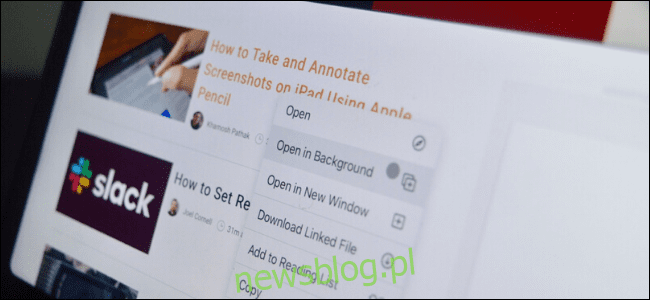
Apple cuối cùng đã thêm hỗ trợ con trỏ cho iPad chạy iPadOS 13.4 (và mới hơn). Sau khi cài đặt bản cập nhật, việc kết nối chuột Bluetooth hoặc bàn di chuột, giống như bất kỳ phụ kiện nào khác, sẽ cung cấp con trỏ động hỗ trợ cử chỉ trên iPad. Đây là cách để bắt đầu.
Apple đã triển khai hỗ trợ con trỏ cho iPad theo cách độc đáo của riêng mình. IPad vẫn là hệ điều hành của bên thứ nhất, nhưng điều đó không có nghĩa là con trỏ chỉ mô phỏng ngón tay của bạn.
Con trỏ iPadOS xuất hiện dưới dạng hình tròn và tự động biến mất khi bạn không sử dụng tính năng này. Nó cũng thích nghi với những gì bạn làm. Ví dụ: khi bạn di chuột qua một nút, nó sẽ thực sự làm nổi bật nút đó. người dùng Apple TV sẽ quen với sự tương tác này.
Nếu bạn đang chờ để thử với con trỏ mới của mình, đây là những gì bạn có thể làm.
Lưu ý: Như đã đề cập, hỗ trợ chuột và bàn di chuột đã có sẵn kể từ iPadOS 13.4. Đảm bảo iPad của bạn được cập nhật lên phiên bản mới nhất để tính năng này hoạt động trên máy tính bảng của bạn. Bạn có thể phải đợi vài ngày cho đến khi Apple sẽ đẩy bản cập nhật nếu nó chưa có sẵn trên iPad của bạn.
iPadOS hỗ trợ chuột và bàn di chuột dựa trên Bluetooth, bao gồm cả Magic Mouse của công ty Apple và Bàn di chuột ma thuật. Nếu bạn kết nối Bàn di chuột ma thuật, bạn cũng sẽ có quyền truy cập vào các cử chỉ bàn di chuột mới. Nếu bạn không có phụ kiện được sản xuất bởi Applecác tùy chọn của bên thứ ba như của Logitech cũng hoạt động.
Hỗ trợ con trỏ iPad hoạt động trên các thiết bị hỗ trợ iPadOS 13 trở lên: iPad mini (4. và 5. thế hệ), iPad (5., 6. và 7. thế hệ), iPad Air 2iPad Air (3. thế hệ), iPad Pro 9,7 inch, iPad Pro 10,5 inch, iPad Pro 11 inch (1. và 2. thế hệ), iPad Pro 12,9 trọn (1., 2. và 3. thế hệ) và các thiết bị mới hơn.
Khi bạn đã sẵn sàng kết nối chuột Bluetooth hoặc bàn di chuột với iPad của mình, trước tiên hãy đảm bảo rằng phụ kiện Bluetooth hiện không được kết nối với máy Mac hoặc iPad của bạn. Windows. Nếu bạn đang sử dụng máy Mac, hãy đi tới Tùy chọn hệ thống > Bluetooth, tìm thiết bị của bạn, sau đó chọn “Xóa” từ menu chuột phải.

người dùng hệ thống Windows 10 người dùng có thể truy cập menu Bluetooth từ menu Bắt đầu hoặc bằng cách nhấp vào biểu tượng trên thanh công cụ. Khi ở trong menu, hãy nhấp vào chuột hoặc bàn di chuột, sau đó chọn nút “Xóa thiết bị”.
Giờ đây, bạn có thể ghép nối chuột hoặc bàn di chuột với iPad của mình. Mở ứng dụng “Cài đặt” trên máy tính bảng của bạn, sau đó chuyển đến phần “Bluetooth”.
Tại đây, hãy đảm bảo rằng Bluetooth đã được bật bằng cách nhấn vào công tắc bên cạnh danh sách “Bluetooth”.

Bây giờ hãy đặt chuột vào chế độ ghép nối. Nếu bạn đang sử dụng Magic Mouse hoặc Magic Trackpad, chỉ cần bật chúng lên để vào chế độ ghép nối.
Sau khi thiết bị Bluetooth của bạn được iPad nhận dạng, bạn sẽ thấy thiết bị được liệt kê trong ‘Các thiết bị khác’. Nhấn vào tên chuột Bluetooth hoặc bàn di chuột để chọn thiết bị.
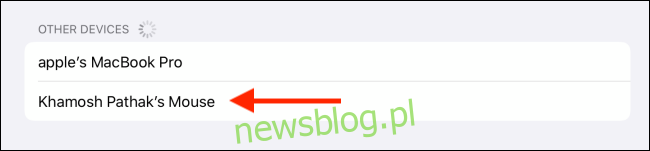
Nếu được nhắc ghép nối, hãy nhấn vào nút “Ghép nối”.
Bây giờ chuột của bạn đã được kết nối với iPad. Bạn sẽ thấy một chỉ báo hình tròn trên màn hình.
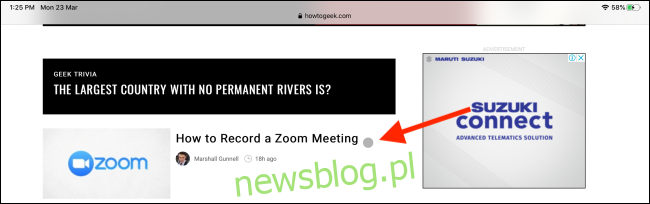
Nếu muốn ngắt kết nối chuột tạm thời hoặc vĩnh viễn, bạn có thể thực hiện bằng cách đi tới phần Bluetooth trong Cài đặt, sau đó nhấn nút “i” bên cạnh tên thiết bị.

Để tạm thời ngắt kết nối chuột hoặc bàn di chuột của bạn, hãy chọn “Ngắt kết nối”. Để xóa thiết bị khỏi kết nối Bluetooth của iPad, hãy chọn tùy chọn “Quên thiết bị này”.
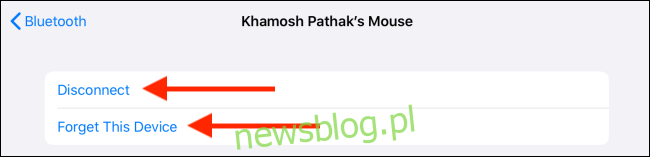
Bạn cũng có thể thực hiện việc này từ Trung tâm điều khiển. Chạm và giữ công tắc Bluetooth để mở rộng danh sách thiết bị. Từ đó, chạm vào thiết bị để ngắt kết nối.
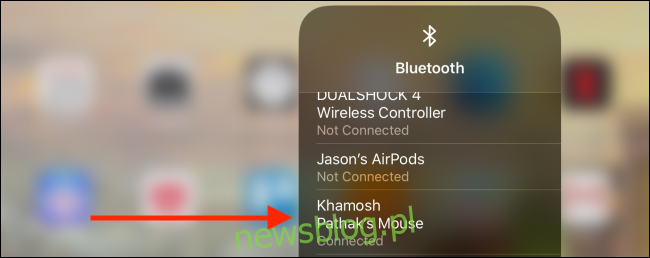
Khi chuột hoặc bàn di chuột được kết nối, bạn có thể tùy chỉnh giao diện bằng cách đi tới Cài đặt > Cài đặt chung > Bàn di chuột & Chuột.
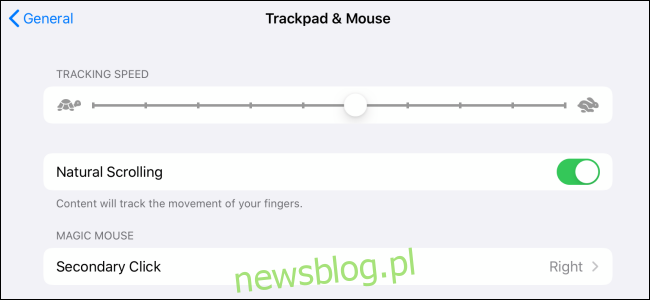
Tại đây, bạn có thể thay đổi tốc độ theo dõi, tắt tính năng cuộn tự nhiên và tùy chỉnh nhấp chuột bổ sung.
Hỗ trợ con trỏ mới chỉ khả dụng trên iPad chạy iPadOS 13.4 hoặc sau đó. Nếu bạn muốn kết nối chuột với iPhone hoặc iPad cũ hơn, hãy xem hướng dẫn của chúng tôi để sử dụng tính năng Chỉ báo khả dụng.
